如何修复 Windows 11 更新卡住
已发表: 2021-12-07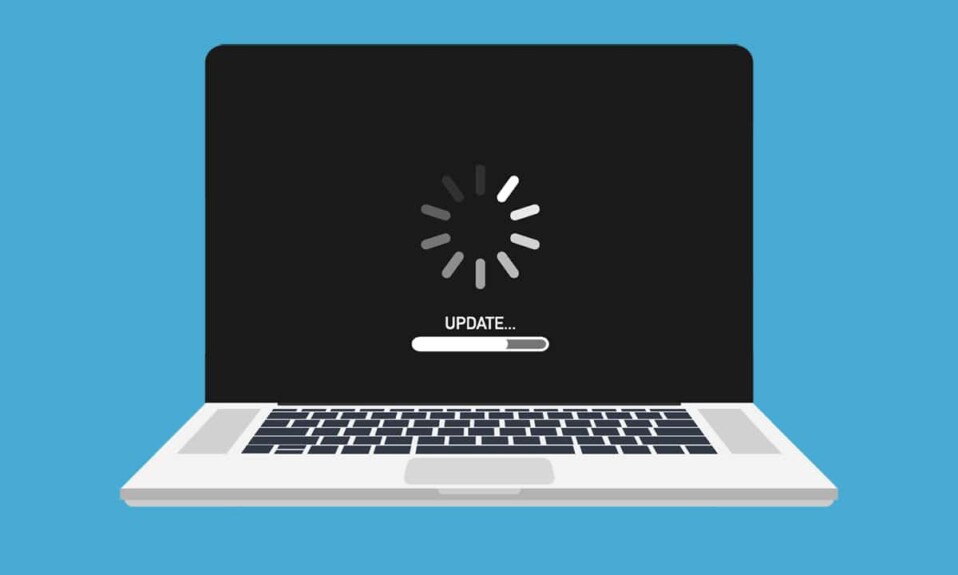
Windows 作为操作系统有许多积极的因素。 其中之一是来自创建者 Microsoft 的传入更新流。 如果您的 Windows 11 PC 已连接到 Internet,您将继续获得更新,这些更新将带来新功能、重新设计的外观、系统中当前错误和故障的解决方案以及稳定性改进。 一些用户对收到太多更新表示失望。 当您在 Windows 11 PC 上下载更新时,它通常通过显示百分比来显示进度。 如果百分比计数器卡住了,例如,如果它在过去两个小时内一直显示 90%,则表明有问题。 这意味着 Windows 无法完全下载或安装更新。 因此,我们为您提供了一份有用的指南,以帮助您解决 Windows 11 更新冻结卡住的问题。
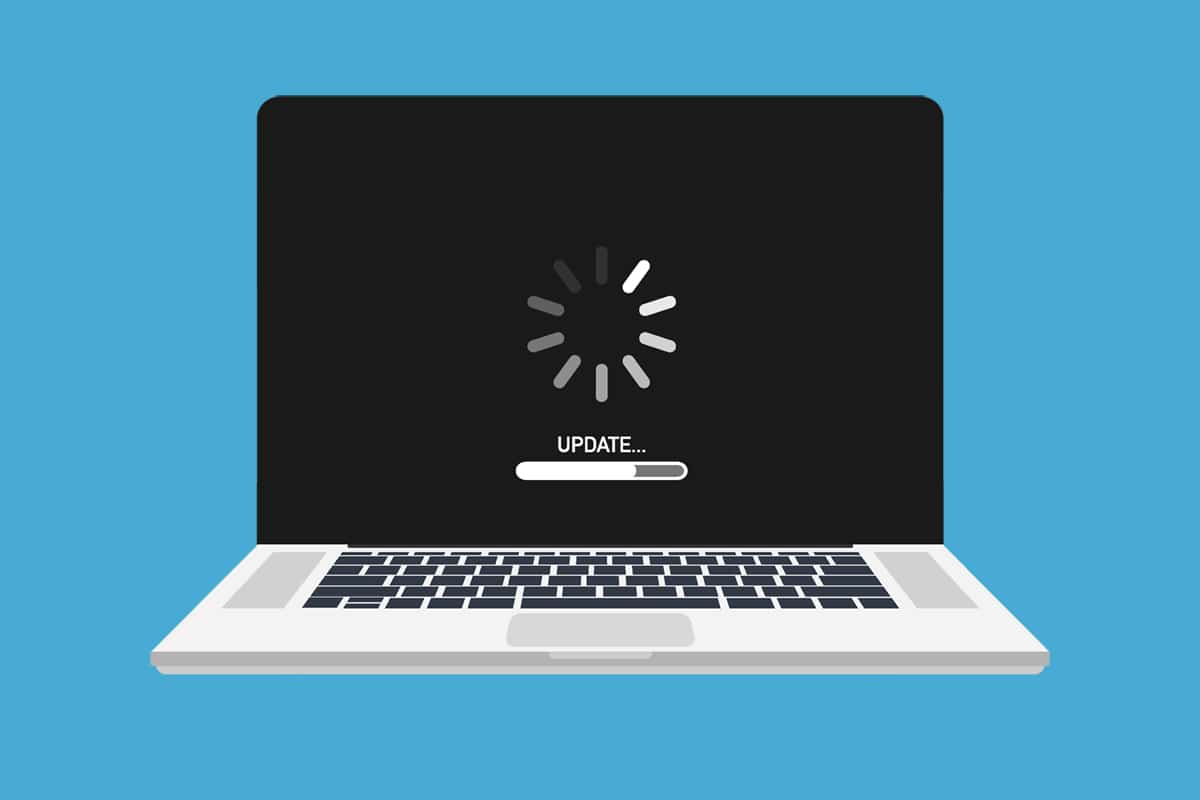
内容
- 如何修复 Windows 11 更新卡住或冻结
- Windows 更新被冻结或卡住的原因
- 方法 1:运行 Windows 更新疑难解答
- 方法 2:在安全模式下卸载冲突的应用程序
- 方法 3:启用 Windows 更新服务
- 方法 4:手动删除旧的 Windows 更新文件
- 方法5:重置Windows 11 PC
如何修复 Windows 11 更新卡住或冻结
Windows 11 是微软开发的 Windows NT 操作系统的最新版本。 由于这个操作系统相当新,微软开发人员发布了几个更新。 Windows 11 更新卡住是一个非常常见的问题。
Windows 更新被冻结或卡住的原因
- Internet 连接错误 - 在执行本文中列出的解决方案之前,请重新启动您的 PC 和 Internet 路由器
- 内存空间不足
- 禁用或损坏 Windows 更新服务。
- 与现有流程或软件的兼容性冲突
- 更新文件下载不完整
方法 1:运行 Windows 更新疑难解答
请按照以下步骤通过运行 Windows 更新疑难解答来修复 Windows 11 更新冻结问题:
1. 同时按下Windows + I 键打开设置应用程序。
2. 在系统选项卡中,向下滚动并单击疑难解答。
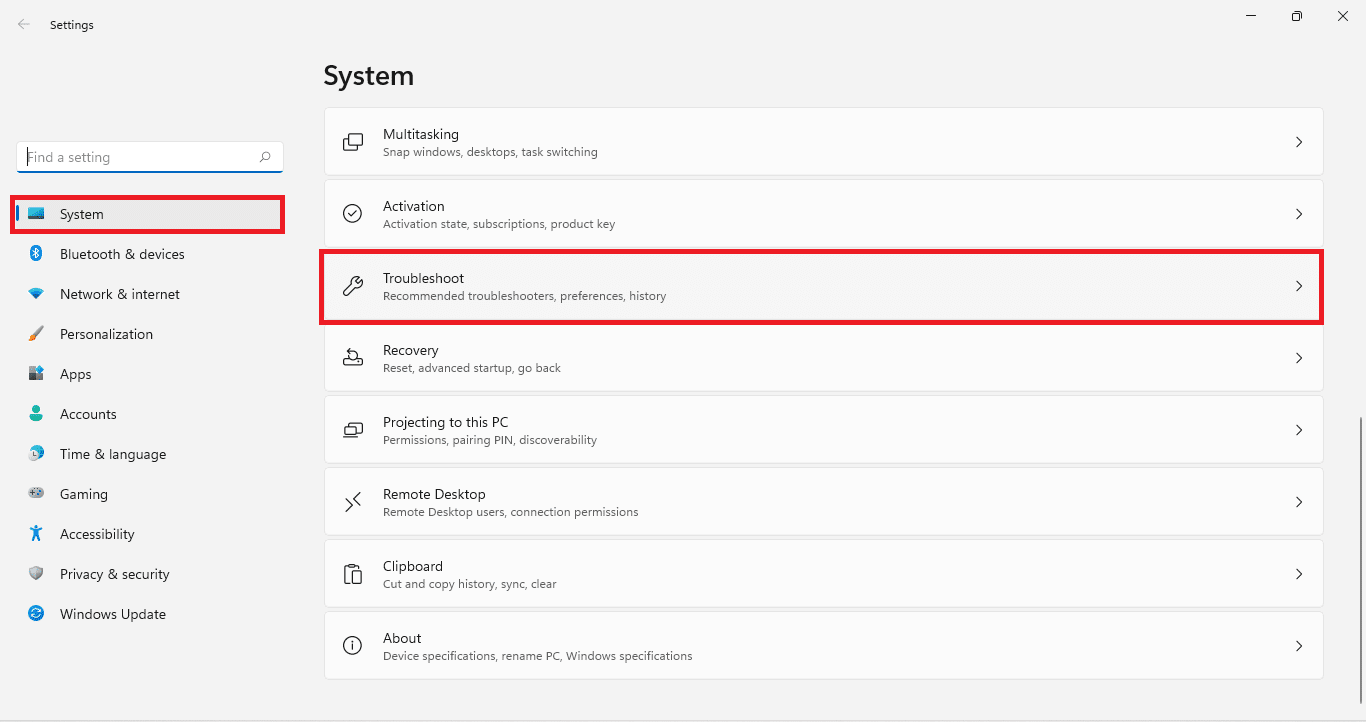
3. 点击选项下的其他疑难解答,如图所示。
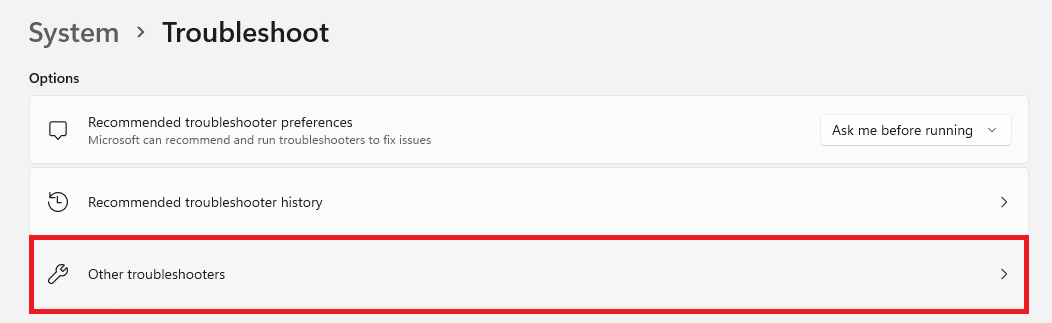
4. 点击Windows Update对应的运行。

Windows 更新疑难解答将自动扫描并修复问题(如果有)。
方法 2:在安全模式下卸载冲突的应用程序
建议将 Windows 11 PC 启动到安全模式,然后卸载引起冲突的应用程序,如下所述:
1. 同时按下Windows + R键打开运行对话框。
2. 键入msconfig并单击OK ,如图所示。
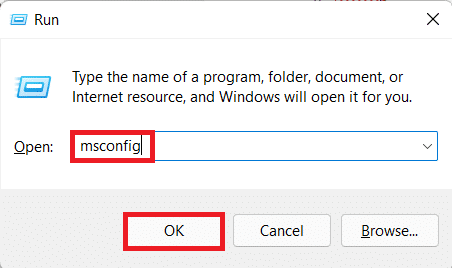
3. 单击系统配置窗口中的引导选项卡。
4. 在这里,在Boot options下,选中标记为Safe Boot 的框。
5. 从启动选项中选择安全启动类型,即最小、备用外壳、Active Directory 修复或网络。
6. 单击应用 > 确定以启用安全启动。
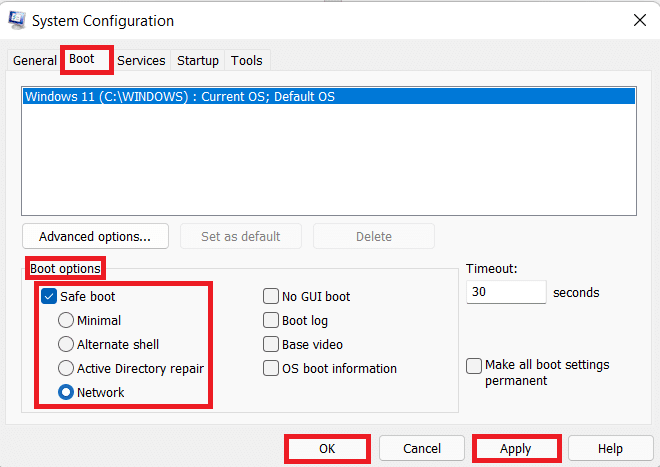
7. 在出现的确认提示中单击重新启动。
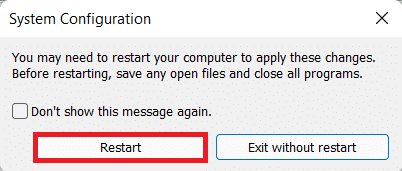
8. 同时按下Windows + X 键打开快速链接菜单。 单击列表中的应用程序和功能。
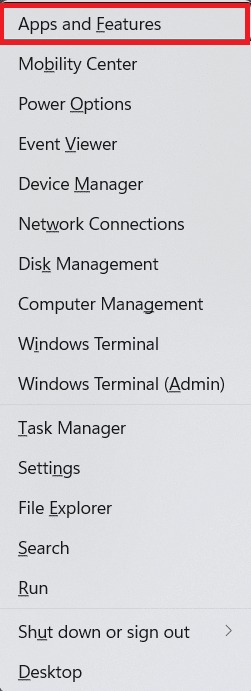
9. 滚动浏览已安装应用程序列表,然后单击系统上安装的第三方程序的三点图标。
注意:我们在此处展示了McAfee Antivirus作为示例。
10. 然后,点击卸载,如图所示。
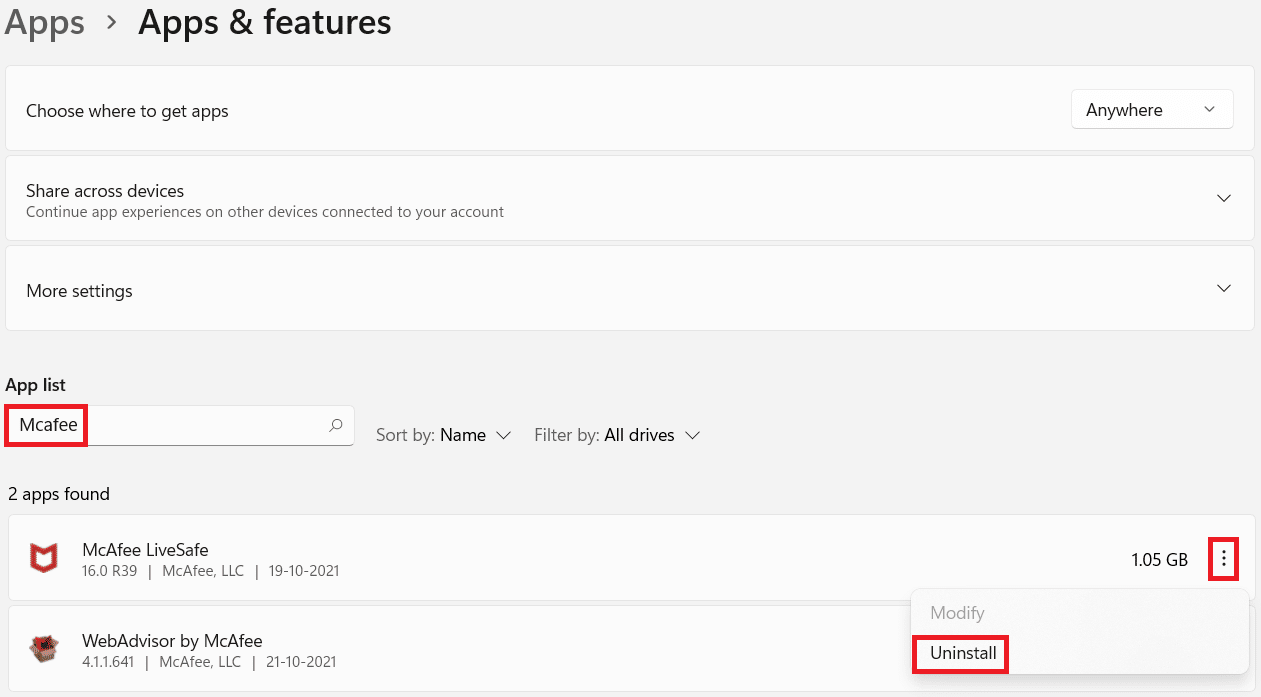
11. 在确认对话框中再次单击卸载。
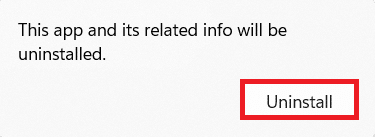
12. 按照步骤 1-6取消选中System Configuration窗口中标记为Safe Boot的框。
另请阅读:如何下载和安装 Windows 11 更新
方法 3:启用 Windows 更新服务
Windows 更新服务对于运行 Windows 更新下载和安装至关重要。 以下是通过启用 Windows 更新服务来修复 Windows 11 更新卡住的方法:
1. 单击搜索图标并输入服务。 然后,单击打开。

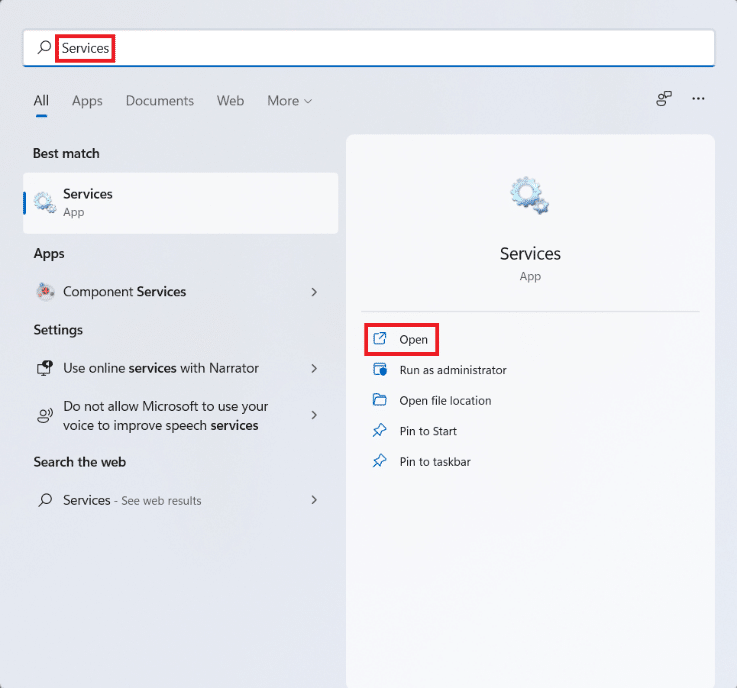
2. 向下滚动服务列表并在列表中找到Windows Update 。 双击它。
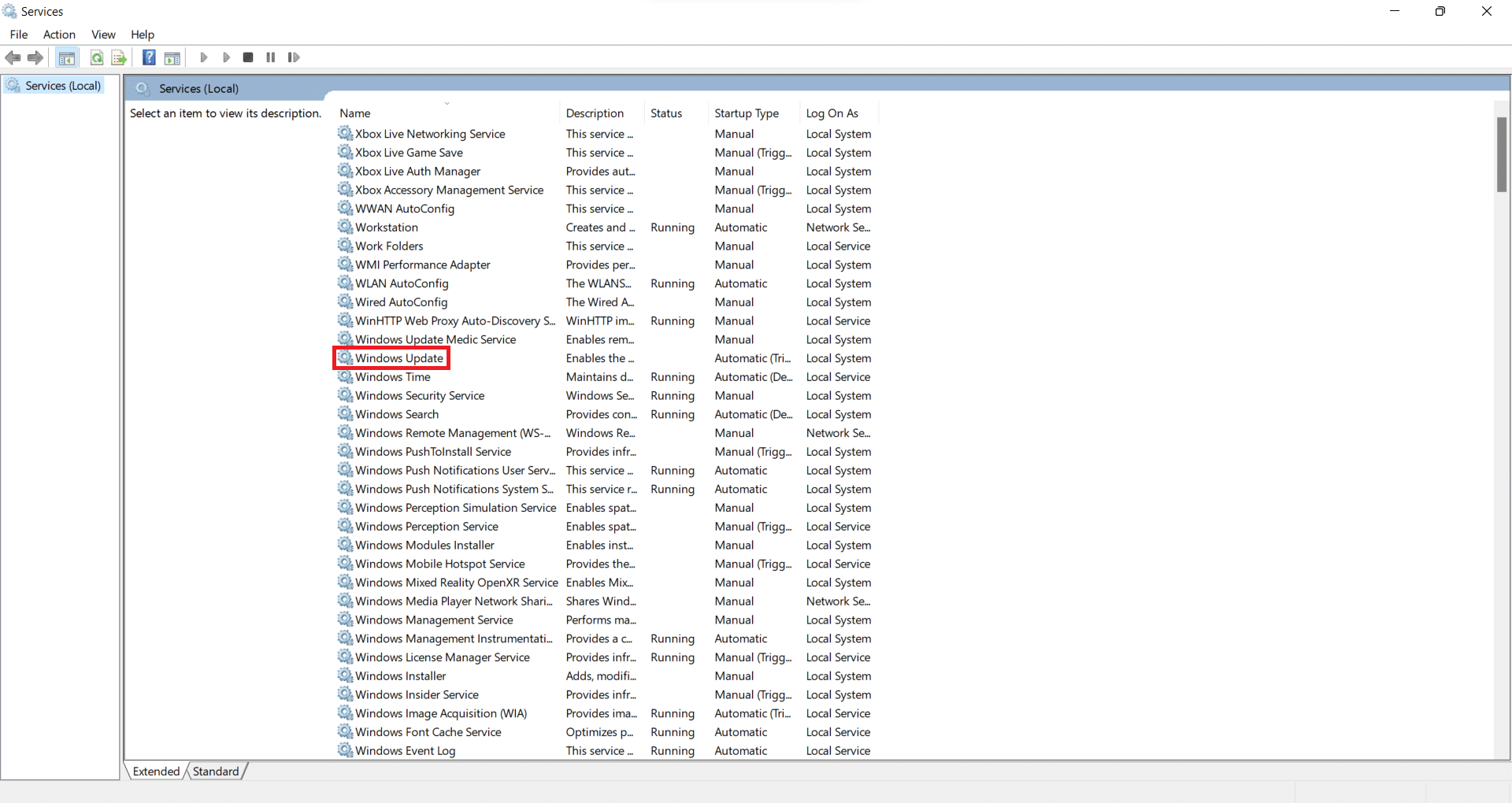
3. 在Windows 更新属性窗口中,将启动类型设置为自动,然后单击服务状态下的启动。
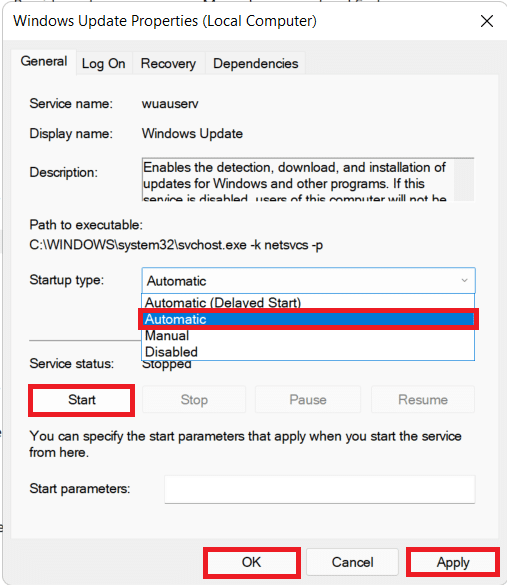
4. 单击应用 > 确定以保存这些更改并重新启动计算机
方法 4:手动删除旧的 Windows 更新文件
清除旧的 Windows 更新文件不仅有助于清除新下载所需的存储空间,还有助于修复 Windows 11 更新卡住的问题。 我们将首先禁用 Windows 更新服务,然后清除旧的更新文件,最后重新启动它。
1. 如前所述,启动服务窗口。
2. 向下滚动并双击Windows 更新。
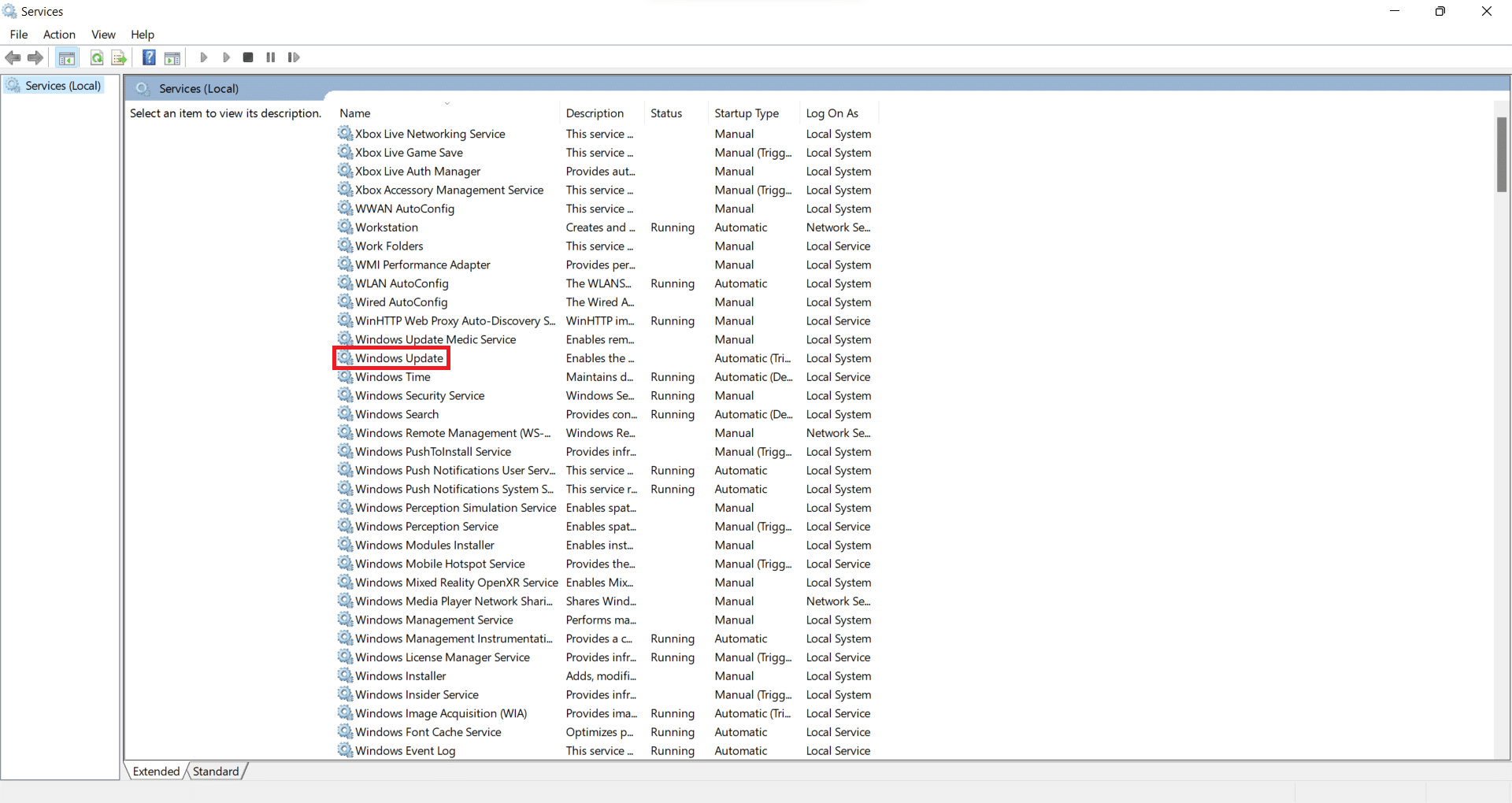
3. 在Windows 更新属性窗口中,将启动类型设置为已禁用,然后单击服务状态下的停止。
4. 如图所示,单击应用 > 确定。 重新启动您的电脑。
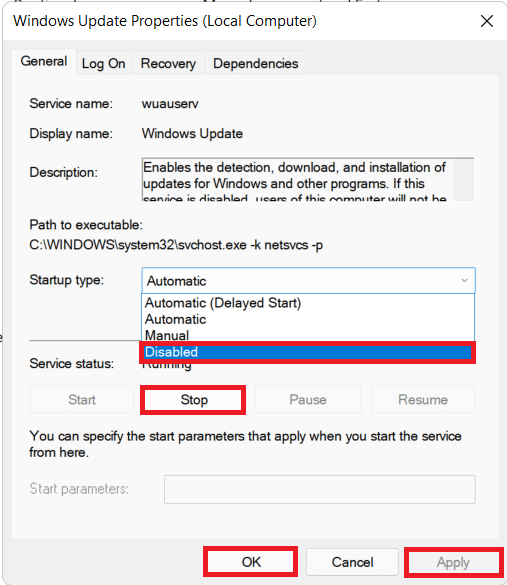
5. 同时按下Windows + E 键打开文件资源管理器。
6. 在地址栏中键入C:\Windows\SoftwareDistribution并按Enter键。
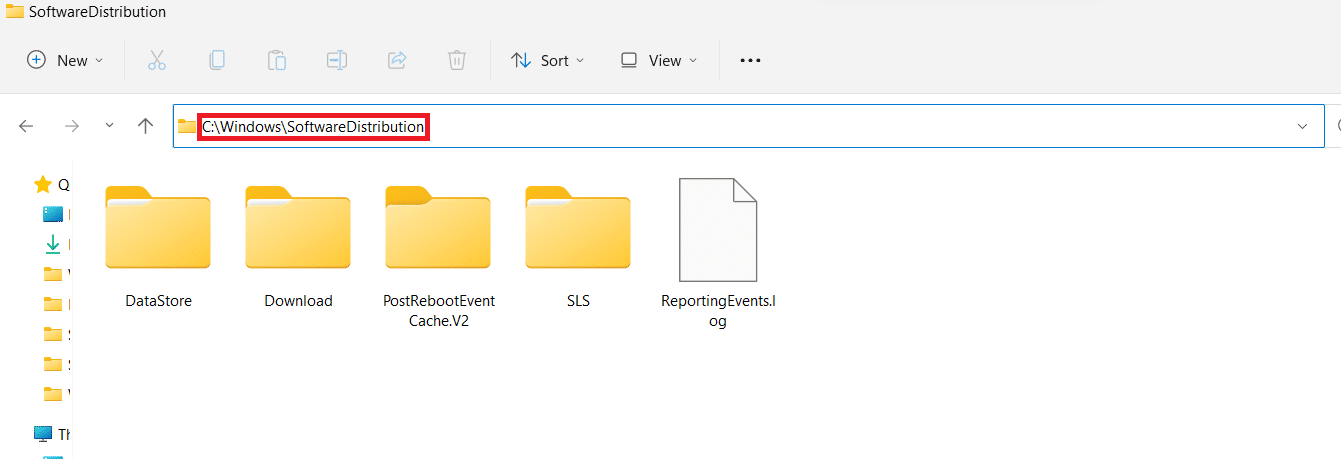
7.在这里,同时按Ctrl + A键以选择所有文件和文件夹。 然后,同时按Shift + Delete键删除这些文件。
8. 在“删除多个项目”提示中单击“是”以永久删除所有文件。
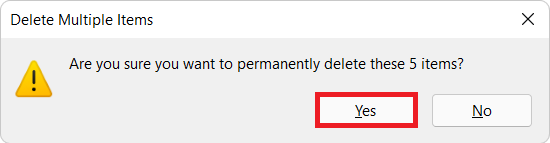
9. 现在,按照方法 3启用 Windows 更新服务。
另请阅读:修复 Windows 11 更新错误 0x800f0988
方法5:重置Windows 11 PC
如果您在更新时仍然遇到同样的问题,请在此处阅读我们关于如何修复遇到的 Windows 11 更新错误问题的指南。 如果一切都失败了,别无选择,只能重置您的 PC,如下所述:
1. 同时按下Windows + I 键启动 Windows设置。
2. 在系统选项卡中,向下滚动并单击恢复,如图所示。
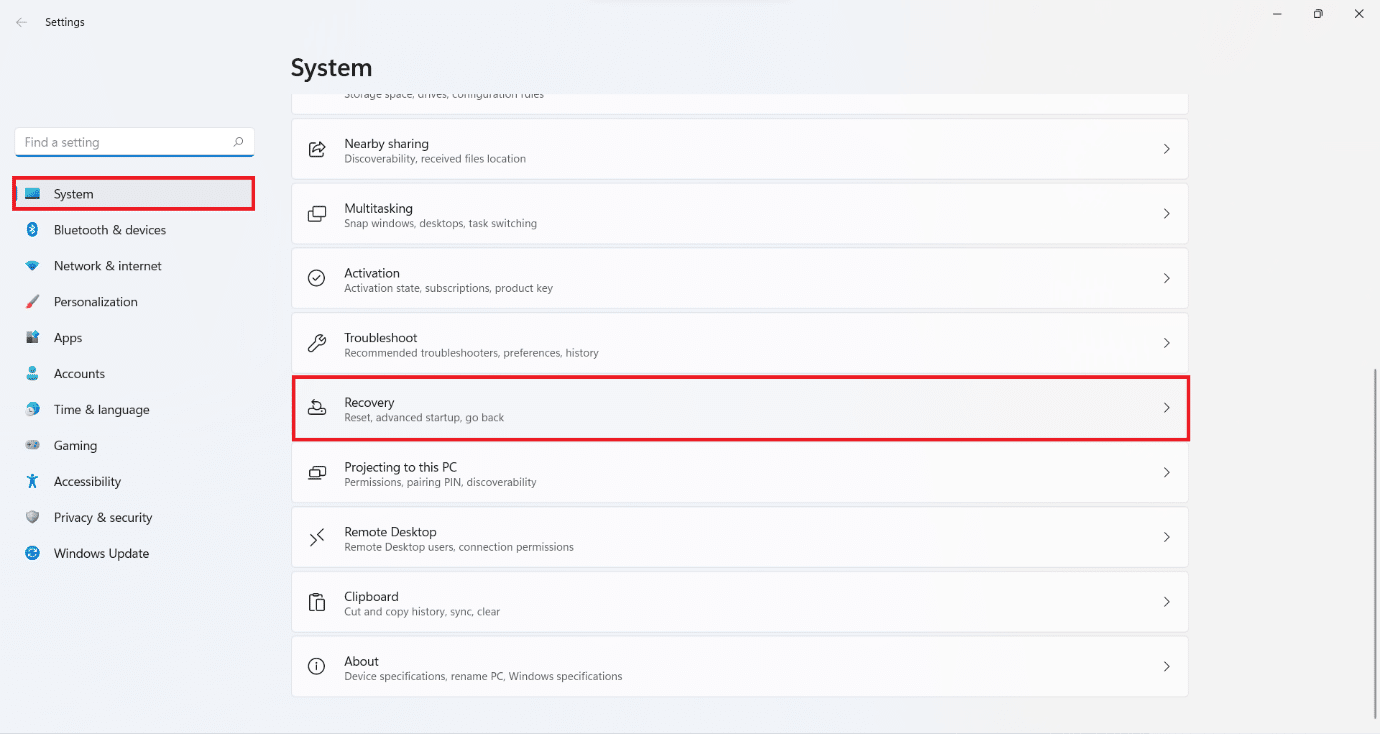
3. 在恢复选项下,您会在重置此 PC选项旁边找到重置 PC按钮。 点击它。
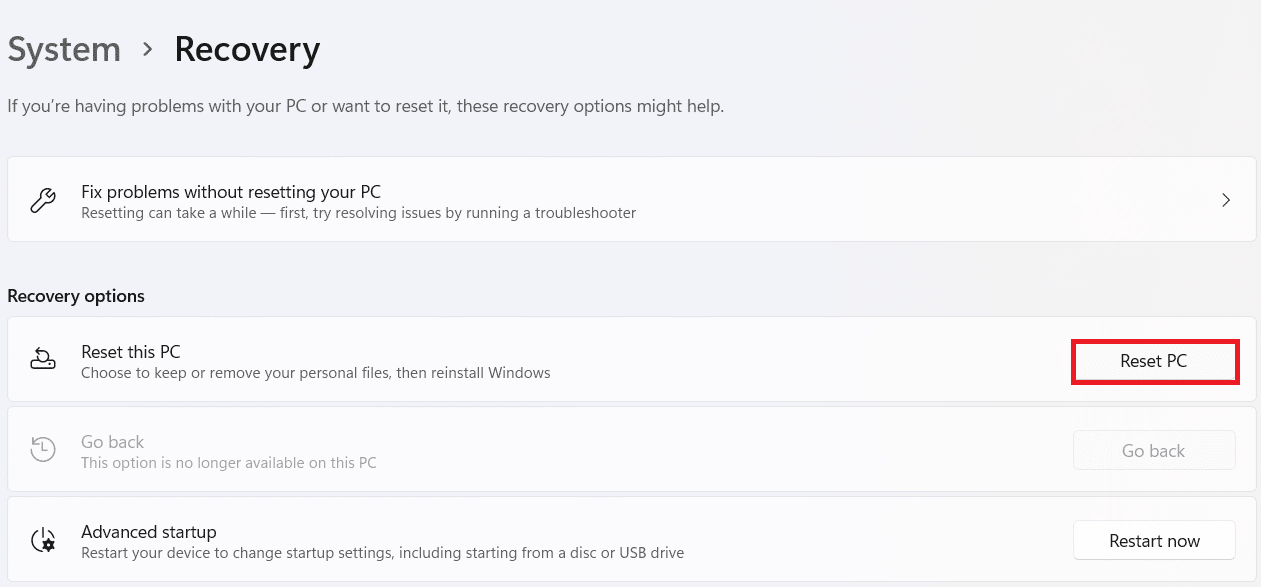
4. 在重置此 PC窗口中,单击保留我的文件。
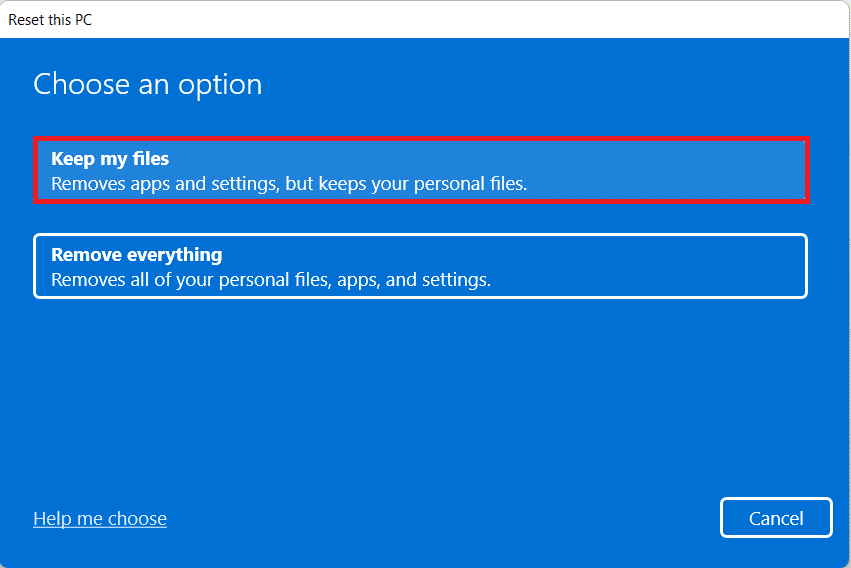
5. 从您希望如何重新安装 Windows屏幕中选择以下选项之一:
- 云下载
- 本地重装
注意:云下载需要有效的互联网连接,但比本地重新安装更可靠。
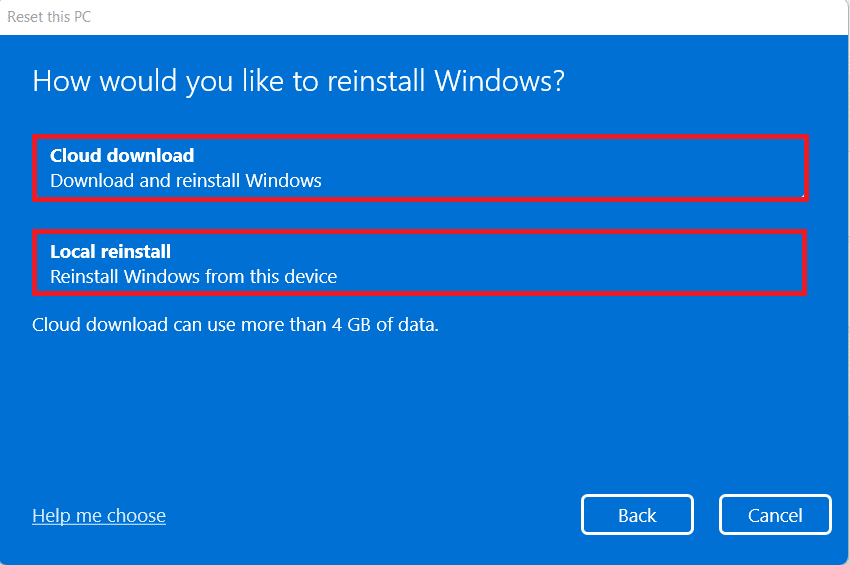
注意:在附加设置屏幕上,如果需要,单击更改设置以更改先前所做的选择。 然后,单击下一步。
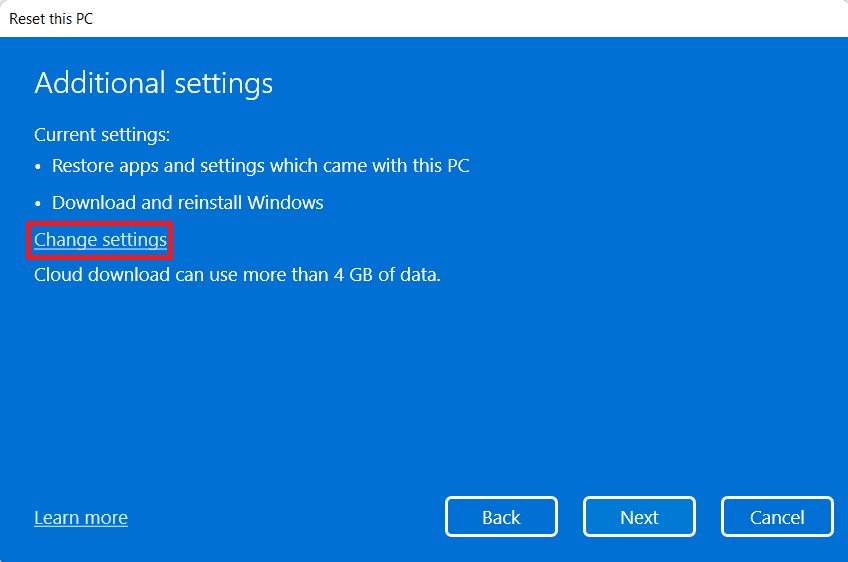
6. 最后,点击Reset ,如下图所示。
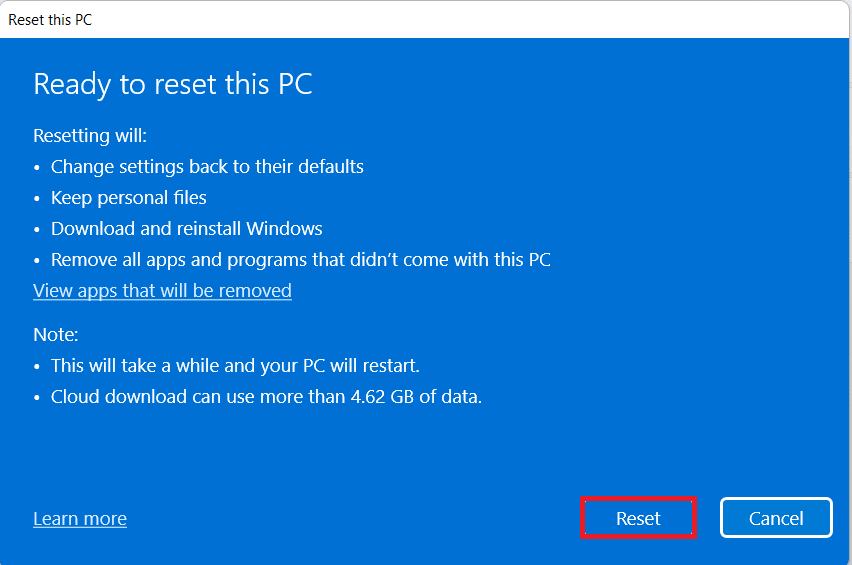
在重置过程中,您的计算机可能会重新启动几次。 这是此过程中显示的正常行为,可能需要数小时才能完成此过程,具体取决于您选择的设置和设备上存储的数据。
受到推崇的:
- 如何重置 Microsoft 帐户密码
- 如何在 Windows 11 中恢复丢失的回收站图标
- 如何在 Windows 11 上回滚驱动程序更新
- 如何在 Windows 11 中下载和安装可选更新
我们希望您了解如何解决 Windows 11 更新卡住或冻结问题。 您可以在下面的评论部分发送您的建议和查询。
